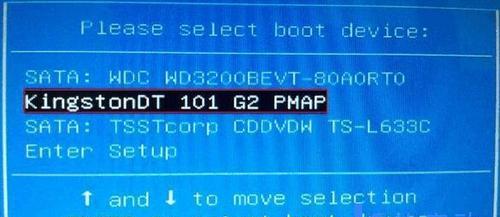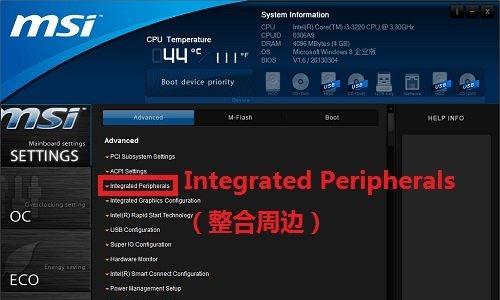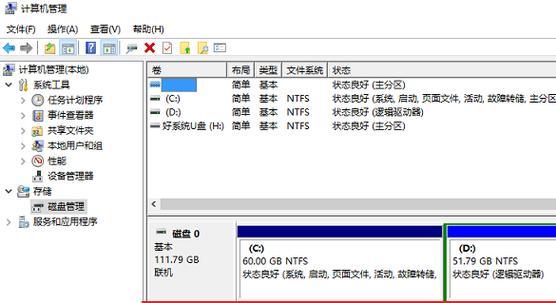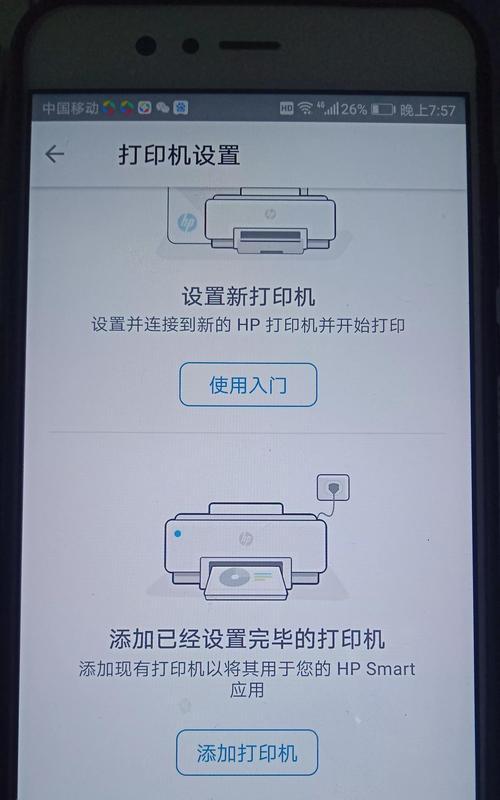在计算机操作系统中,Windows10是最为常见和流行的一个版本。而对于想要安装Windows10系统的用户来说,U盘安装方式是非常方便和快捷的选择。而华硕主板作为市场上最受欢迎的主板品牌之一,也有很多用户希望通过U盘来安装Windows10系统。本文将详细介绍如何在华硕主板上通过U盘安装Windows10系统的步骤和注意事项。
1.准备工作
在进行U盘安装Windows10之前,我们需要做好一些准备工作,包括准备一台可用的电脑、一根可用的U盘、Windows10系统镜像文件以及华硕主板的驱动程序。
2.下载Windows10系统镜像文件
我们需要从微软官方网站上下载Windows10系统的镜像文件,确保所下载的镜像文件是与你电脑版本相匹配的。
3.制作启动U盘
将准备好的U盘插入电脑,然后使用专业的U盘启动盘制作工具,如Rufus等,将下载好的Windows10系统镜像文件写入U盘,并设置U盘为启动设备。
4.进入BIOS设置
重新启动电脑,连续按下华硕主板预设的热键(通常是Delete键或F2键)进入BIOS设置界面,然后在启动选项中选择U盘作为首要启动设备。
5.安装Windows10系统
保存BIOS设置后,电脑将会自动从U盘启动,并进入Windows10安装界面。根据界面提示,选择安装语言、时间和货币格式等参数,然后点击“下一步”继续安装。
6.选择安装类型
在Windows10安装界面中,我们需要选择适合自己的安装类型,包括“升级”和“自定义”两种选项。如果是全新安装系统,选择“自定义”选项。
7.创建系统分区
接下来,在自定义安装类型中,我们需要创建系统分区。点击“新建”按钮,输入分区大小和分区名称,并点击“应用”按钮完成创建。
8.完成安装
在分区创建完成后,点击“下一步”按钮开始安装Windows10系统。安装过程中需要耐心等待,直到安装完成并自动重启电脑。
9.安装驱动程序
系统重启后,我们需要安装华硕主板的驱动程序,以确保电脑正常运行。可以从华硕官方网站上下载最新的主板驱动程序,并按照界面提示进行安装。
10.更新系统和驱动
安装完主板驱动程序后,需要进行系统和驱动的更新,以确保系统的稳定性和安全性。可以通过Windows10系统自带的更新功能进行更新。
11.安装常用软件
系统和驱动更新完成后,我们还需要安装一些常用的软件,如浏览器、办公软件、媒体播放器等,以满足个人需求。
12.个性化设置
在安装完成所有软件后,我们可以根据自己的喜好进行个性化设置,包括壁纸、桌面图标、系统主题等,使系统更符合个人审美。
13.数据迁移
如果之前的电脑有重要的数据文件需要保留,可以通过外接硬盘或云存储将数据迁移到新系统中,以便日常使用和管理。
14.优化系统性能
为了获得更好的系统性能,我们可以进行一些优化操作,如清理无用软件、关闭不必要的启动项、优化系统设置等,提高系统的响应速度和稳定性。
15.常见问题及解决方法
在安装Windows10系统过程中,可能会遇到一些问题,如安装失败、驱动不兼容等。本文也了一些常见问题的解决方法,供读者参考。
通过本文的华硕主板U盘安装Win10系统教程,你可以轻松地在华硕主板上通过U盘安装Windows10系统。只需按照以上步骤进行操作,并注意一些细节和常见问题的解决方法,你就能顺利完成系统的安装和配置,享受Windows10带来的便利与乐趣。